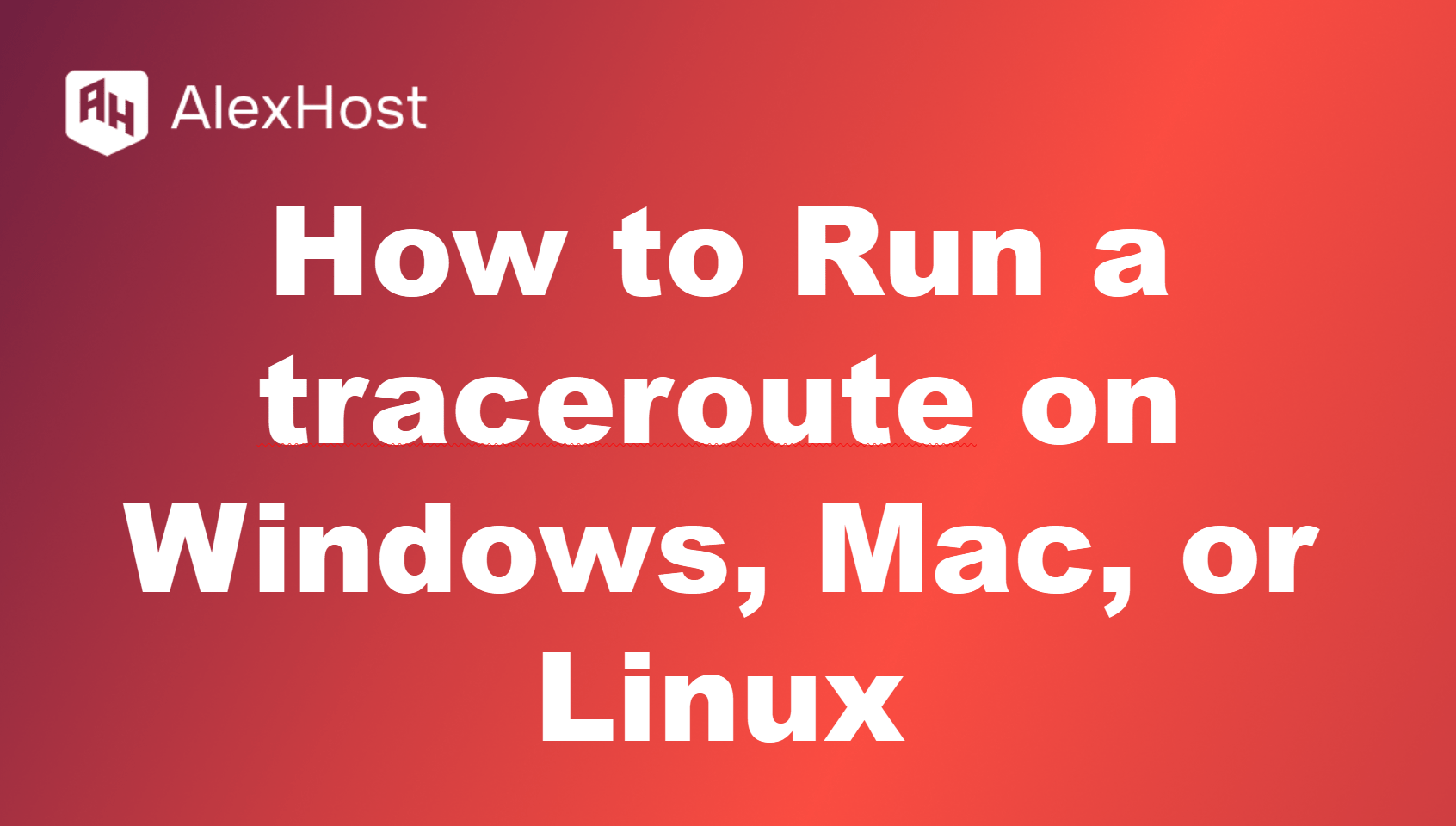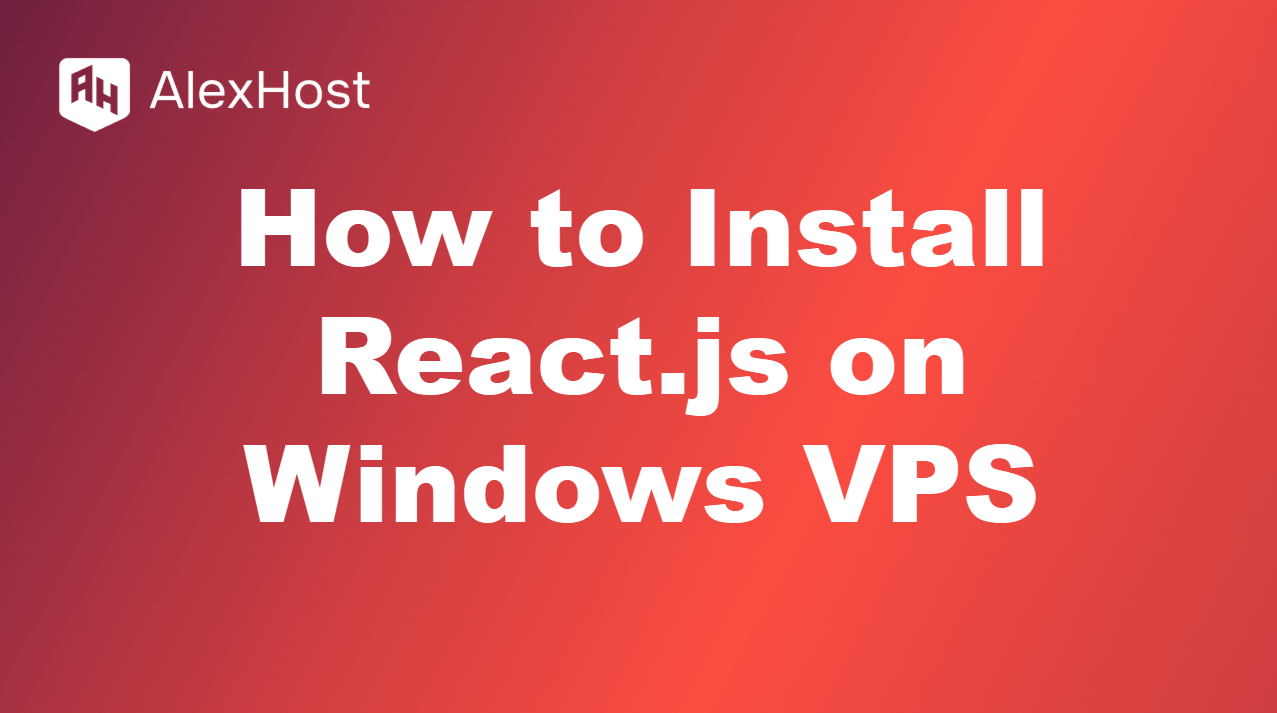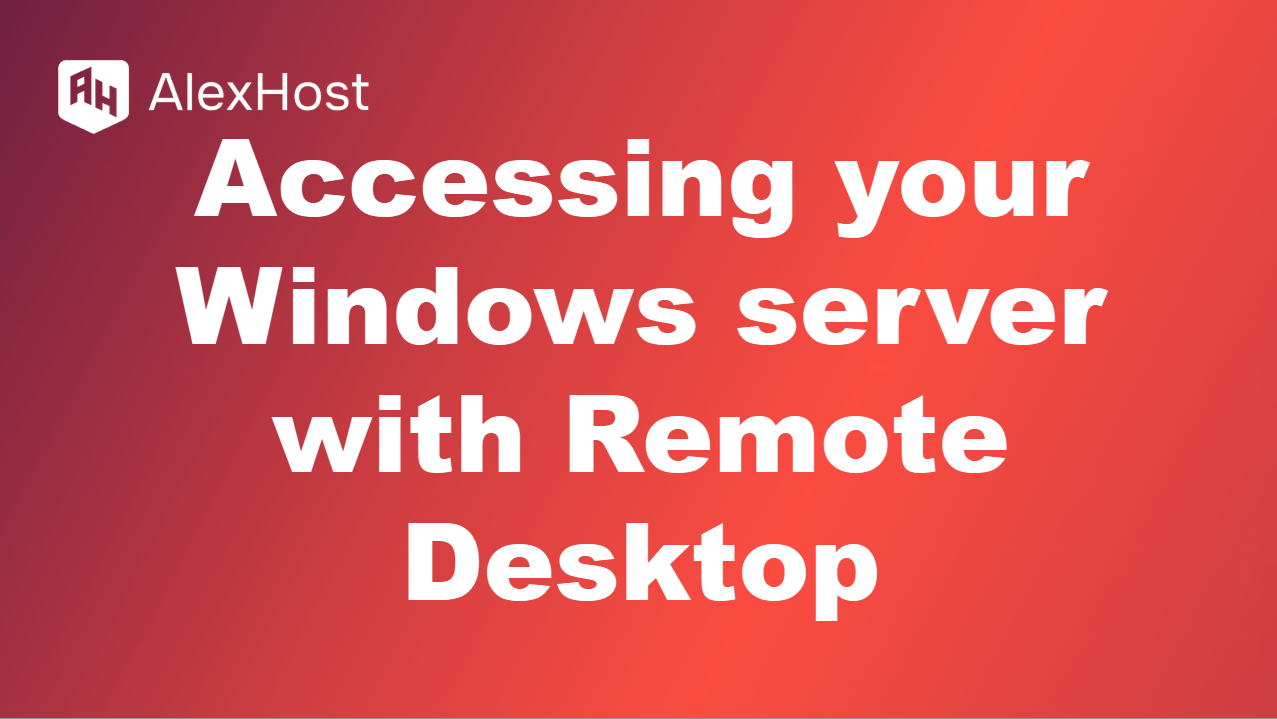Cum să instalați Chocolatey pe Windows Server
Chocolatey este un puternic manager de pachete pentru Windows, conceput pentru a face gestionarea software-ului simplă și eficientă. Acesta vă permite să instalați, să actualizați și să gestionați mii de pachete software dintr-un depozit central cu doar câteva comenzi. Indiferent dacă gestionați un server bazat pe Windows sau un desktop, Chocolatey este un instrument esențial pentru automatizarea instalării software, în special pe serverele Windows găzduite de AlexHost.
În acest ghid, vă vom ghida prin procesul pas cu pas pentru a instala Chocolatey pe serverul Windows sau pe mașina dvs. locală.
De ce să utilizați Chocolatey?
Chocolatey simplifică procesul de gestionare a software-ului prin:
- Automatizarea instalării software-ului cu o singură comandă.
- Menținerea la zi a software-ului dvs. cu un efort minim.
- Oferind acces la peste 9.000 de pachete pentru o gamă largă de instrumente și aplicații.
- Simplificarea procesului de gestionare a software-ului pe mai multe sisteme.
La gestionarea serverelor cu AlexHost, Chocolatey poate economisi timp și reduce complexitatea instalării și întreținerii software-ului.
Pasul 1: Asigurați-vă că aveți privilegii de administrator
Pentru a instala Chocolatey, trebuie să rulați configurarea ca administrator. Acest lucru asigură faptul că Chocolatey are permisiunile necesare pentru a instala pachete și a efectua modificări la nivelul întregului sistem.
- Deschideți PowerShell ca administrator:
- Apăsați Win X și selectați Windows PowerShell (Admin) sau căutați PowerShell în meniul Start, faceți clic dreapta pe acesta și selectați Run as Administrator.
Asigurați-vă că fereastra PowerShell afișează Administrator în titlu, indicând că are permisiuni ridicate.
Pasul 2: Setați politica de execuție PowerShell
Chocolatey necesită capacitatea de a rula scripturi pe sistemul dvs. Pentru a face acest lucru, trebuie să setați politica de execuție PowerShell.
În fereastra Administrator PowerShell, introduceți următoarea comandă:
Set-ExecutionPolicy Bypass -Scope Process- Apăsați Enter. Este posibil să vi se solicite să confirmați modificarea; în caz afirmativ, tastați Y și apăsați Enter din nou.
Această comandă permite ca scriptul de instalare să fie executat fără a modifica politica la nivelul întregului sistem.
Pasul 3: Instalarea Chocolatey
Odată ce politica de execuție este stabilită, puteți instala Chocolatey prin rularea unei comenzi simple în PowerShell.
Copiați și lipiți următorul script în fereastra PowerShell:
Set-ExecutionPolicy Bypass -Scope Process -Force; ` [System.Net.ServicePointManager]::SecurityProtocol = ` [System.Net.ServicePointManager]::SecurityProtocol -bor 3072; ` iex ((New-Object System.Net.WebClient).DownloadString('https://community.chocolatey.org/install.ps1'))- Apăsați Enter pentru a executa comanda.
Scriptul va descărca și instala Chocolatey pe sistemul dumneavoastră. Procesul durează de obicei câteva momente, în funcție de conexiunea la internet a serverului dvs.
Pasul 4: Verificarea instalării
După finalizarea instalării, puteți verifica dacă Chocolatey a fost instalat corect prin verificarea versiunii.
- În aceeași fereastră PowerShell, tastați următoarea comandă:
choco --version - Apăsați Enter. Dacă Chocolatey a fost instalat cu succes, această comandă va returna numărul versiunii instalate.
Pasul 5: Instalarea software-ului cu Chocolatey
Acum că Chocolatey este instalat, îl puteți utiliza pentru a instala software pe serverul Windows. De exemplu, pentru a instala Git, pur și simplu executați următoarea comandă:
choco install git -ySteagul -y acceptă în mod automat toate solicitările, făcând procesul fără probleme.
Puteți căuta alte pachete software utilizând următoarea comandă:
choco search De exemplu, pentru a căuta Node.js:
choco search nodejsAceastă comandă va afișa o listă de pachete conexe disponibile pentru instalare.
Pasul 6: Mențineți software-ul actualizat
Unul dintre cele mai mari avantaje ale Chocolatey este că simplifică actualizarea software-ului din sistem. Pentru a actualiza toate pachetele instalate, executați următoarea comandă:
choco upgrade all -yAcest lucru vă va asigura că toate pachetele instalate sunt actualizate.
Concluzii
Chocolatey este un instrument indispensabil pentru administratorii de sistem, în special atunci când gestionează servere Windows de la AlexHost. Acesta automatizează procesul de instalare și actualizare a software-ului, economisind timp și efort. Urmând acest ghid pas cu pas, ați instalat cu succes Chocolatey pe serverul dvs. Windows și acum puteți gestiona cu ușurință pachetele software. Pentru o gestionare mai eficientă și mai puternică a serverului, Chocolatey este un plus valoros pentru setul dvs. de instrumente.